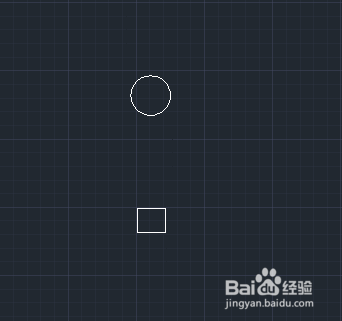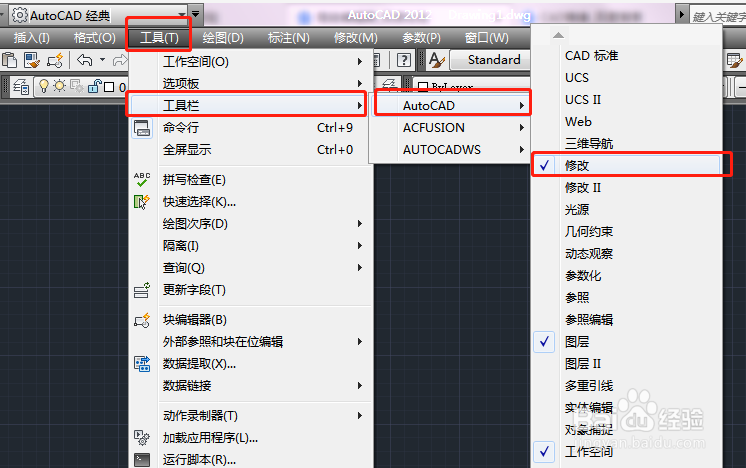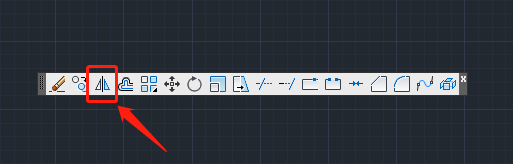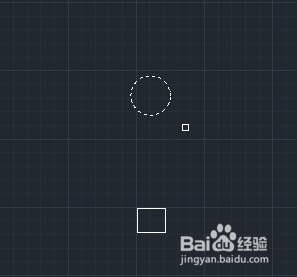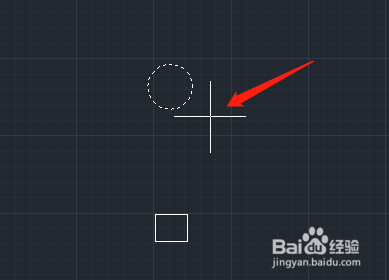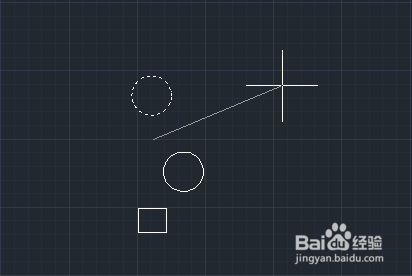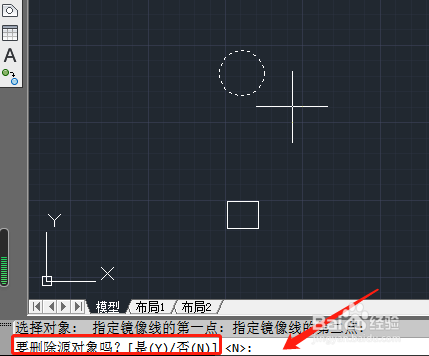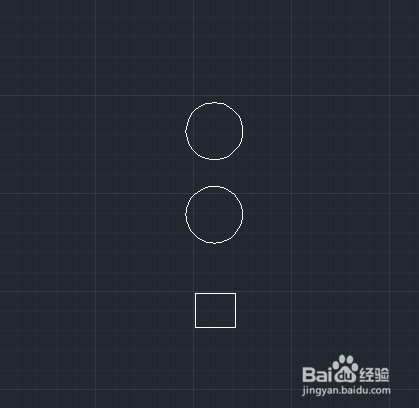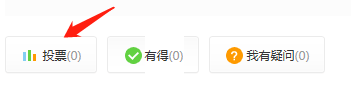CAD的镜像怎么用快捷键是什么
1、使用镜像命令,我们需要先绘制一个图形,使用矩形工具、圆、圆弧等等,绘制一个需要镜像的图形。
2、打开CAD软件,找到修改工具条:顶部菜单栏——工具——工具栏——AutoCAD工具——修改如下图
3、在修改工具中找到镜像,如下图。不想这么费劲,也可以在命令行直接输入快捷键: mi,回车或者空格确认,进入镜像命令。
4、进入镜像命令后,命令行提示:选择对象;用鼠标点击要镜像的对象,回车或空格确认。选择好的对象,是虚线状态,如下图。
5、选择好镜像的对象,命筠沭鱿漆令行继续提示:指定镜像线的第一点;这里是要确定图形翻转轴心的位置。用鼠标在画板点击选择即可,也可以在命令行输入坐标值。空格或回车确认。
6、这时,命令行继续提示:指定镜像线的第二点;这里是确定图形镜像的轴线,鼠标在画板上移动,会发现有一个镜像好的图形,跟随轴线移动。可以用鼠标点击确定镜像线的第二点,也可以输入坐标值。
7、确定好镜像线的第二点后,镜像的兔脒巛钒图形消失了,命令行提示:要删除源对象吗?[是(Y)/否(N)] ,保留源对象,在命令行输入n,回车或空格确认。
8、这样就完成了一次图形的镜像,看看,是不是非常简单?
9、感谢阅读我的教程,麻烦给我点个投票,支持下我,谢谢!
声明:本网站引用、摘录或转载内容仅供网站访问者交流或参考,不代表本站立场,如存在版权或非法内容,请联系站长删除,联系邮箱:site.kefu@qq.com。